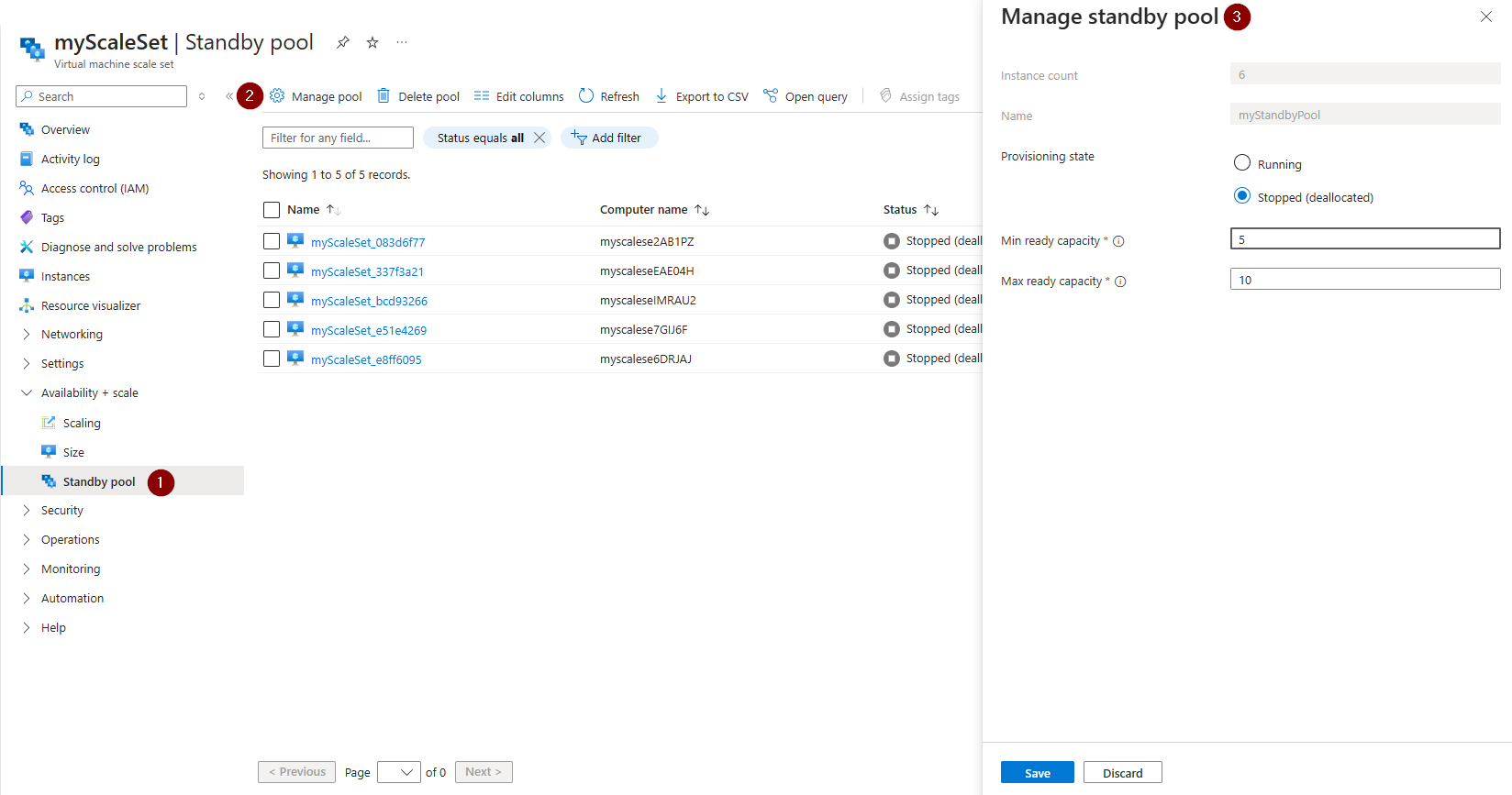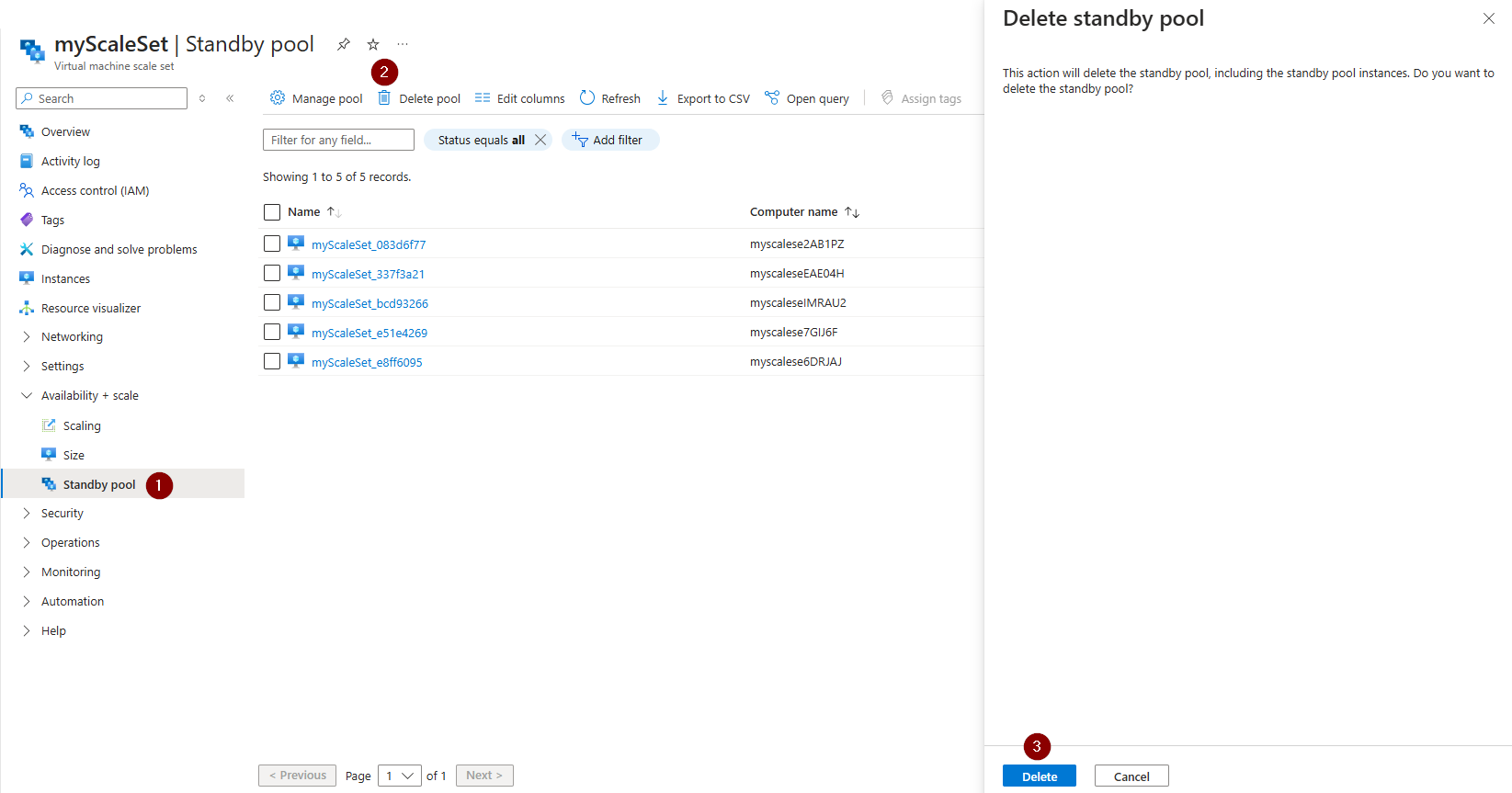Aktualizowanie lub usuwanie puli rezerwowej
Artykuł 02/25/2025
Współautorzy: 2
Opinia
W tym artykule
W tym artykule opisano aktualizowanie i usuwanie zasobu puli rezerwowej oraz zarządzanie nim.
Wymagania wstępne
Aby zezwolić pulam rezerwowym na tworzenie maszyn wirtualnych w ramach subskrypcji i zarządzanie nimi, przypisz odpowiednie uprawnienia do dostawcy zasobów puli rezerwowej.
W portalu Azure przejdź do swoich subskrypcji.
Wybierz subskrypcję, którą chcesz dostosować.
Wybierz Access Control (Zarządzanie dostępem i tożsamościami) .
Wybierz pozycję Dodaj i Dodaj przypisanie roli.
Na karcie Rola wyszukaj pozycję Współautor maszyny wirtualnej i wybierz ją.
Przejdź do karty Członkowie .
Wybierz pozycję + Wybierz członków .
Wyszukaj dostawcę
Przejdź do karty Przeglądanie i przypisywanie .
Zastosuj wprowadzone zmiany.
Powtórz powyższe kroki i przypisz rolę Współautor sieci oraz rolę Operator tożsamości zarządzanej do dostawcy zasobów puli rezerwowej. Jeśli używasz obrazów przechowywanych w galerii obliczeniowej, przypisz także role administratora udostępniania galerii obliczeniowej i wydawcy artefaktów galerii obliczeniowej.
Aby uzyskać więcej informacji na temat przypisywania ról, zobacz przypisywanie ról platformy Azure przy użyciu witryny Azure Portal .
Aktualizowanie puli rezerwowej
Możesz zaktualizować stan wystąpień i maksymalną gotową pojemność puli rezerwowej w dowolnym momencie. Nazwę puli rezerwowej można ustawić tylko podczas tworzenia puli rezerwowej.
Przejdź do pozycji Zestaw skalowania maszyn wirtualnych skojarzony z pulą rezerw.
W obszarze Dostępność i skala wybierz pozycję Pula rezerwowa.
Wybierz pozycję Zarządzaj pulą .
Zaktualizuj konfigurację i zapisz wszelkie zmiany.
Zaktualizuj istniejącą pulę rezerwową przy użyciu polecenia az standby-vm-pool update .
az standby-vm-pool update \
--resource-group myResourceGroup \
--name myStandbyPool \
--max-ready-capacity 20 \
--min-ready-capacity 5 \
--vm-state "Deallocated"
Zaktualizuj istniejącą pulę rezerwową przy użyciu puli Update-AzStandbyVMPool .
Update-AzStandbyVMPool `
-ResourceGroup myResourceGroup `
-Name myStandbyPool `
-MaxReadyCapacity 20 `
-MinReadyCapacity 5 `
-VMState "Deallocated"
Aktualizowanie istniejącego wdrożenia puli rezerwowej. Wdróż zaktualizowany szablon przy użyciu polecenia az deployment group create lub New-AzResourceGroupDeployment .
{
"$schema": "https://schema.management.azure.com/schemas/2019-04-01/deploymentTemplate.json#",
"contentVersion": "1.0.0.0",
"parameters": {
"location": {
"type": "string",
"defaultValue": "east us"
},
"name": {
"type": "string",
"defaultValue": "myStandbyPool"
},
"maxReadyCapacity" : {
"type": "int",
"defaultValue": 10
},
"minReadyCapacity" : {
"type": "int",
"defaultValue": 5
},
"virtualMachineState" : {
"type": "string",
"defaultValue": "Deallocated"
},
"attachedVirtualMachineScaleSetId" : {
"type": "string",
"defaultValue": "/subscriptions/{subscriptionID}/resourceGroups/myResourceGroup/providers/Microsoft.Compute/virtualMachineScaleSets/myScaleSet"
}
},
"resources": [
{
"type": "Microsoft.StandbyPool/standbyVirtualMachinePools",
"apiVersion": "2024-03-01",
"name": "[parameters('name')]",
"location": "[parameters('location')]",
"properties": {
"elasticityProfile": {
"maxReadyCapacity": "[parameters('maxReadyCapacity')]",
"minReadyCapacity": "[parameters('minReadyCapacity')]"
},
"virtualMachineState": "[parameters('virtualMachineState')]",
"attachedVirtualMachineScaleSetId": "[parameters('attachedVirtualMachineScaleSetId')]"
}
}
]
}
Aktualizowanie istniejącego wdrożenia puli rezerwowej. Wdróż zaktualizowany szablon przy użyciu polecenia az deployment group create lub New-AzResourceGroupDeployment .
param location string = resourceGroup().location
param standbyPoolName string = 'myStandbyPool'
param maxReadyCapacity int = 10
param minReadyCapacity int = 5
@allowed([
'Running'
'Deallocated'
])
param vmState string = 'Deallocated'
param virtualMachineScaleSetId string = '/subscriptions/{subscriptionID}/resourceGroups/myResourceGroup/providers/Microsoft.Compute/virtualMachineScaleSets/myScaleSet'
resource standbyPool 'Microsoft.standbypool/standbyvirtualmachinepools@2024-03-01' = {
name: standbyPoolName
location: location
properties: {
elasticityProfile: {
maxReadyCapacity: maxReadyCapacity
minReadyCapacity: minReadyCapacity
}
virtualMachineState: vmState
attachedVirtualMachineScaleSetId: virtualMachineScaleSetId
}
}
Zaktualizuj istniejącą pulę rezerwową przy użyciu polecenia Utwórz lub Zaktualizuj .
PUT https://management.azure.com/subscriptions/{subscriptionID}/resourceGroups/myResourceGroup/providers/Microsoft.StandbyPool/standbyVirtualMachinePools/myStandbyPool?api-version=2024-03-01
{
"type": "Microsoft.StandbyPool/standbyVirtualMachinePools",
"name": "myStandbyPool",
"location": "east us",
"properties": {
"elasticityProfile": {
"maxReadyCapacity": 20
"minReadyCapacity": 5
},
"virtualMachineState":"Deallocated",
"attachedVirtualMachineScaleSetId": "/subscriptions/{subscriptionID}/resourceGroups/myResourceGroup/providers/Microsoft.Compute/virtualMachineScaleSets/myScaleSet"
}
}
Usuwanie puli rezerwowej
Przejdź do pozycji Zestaw skalowania maszyn wirtualnych skojarzony z pulą rezerw.
W obszarze Dostępność i skala wybierz pozycję Pula rezerwowa.
Wybierz pozycję Usuń pulę .
Wybierz Usuń .
Usuń istniejącą pulę rezerwową przy użyciu polecenia az standbypool delete .
az standby-vm-pool delete \
--resource-group myResourceGroup \
--name myStandbyPool
Usuń istniejącą pulę rezerwową przy użyciu puli Remove-AzStandbyVMPool .
Remove-AzStandbyVMPool `
-ResourceGroup myResourceGroup `
-Name myStandbyPool `
-Nowait
Usuń istniejącą pulę rezerwową przy użyciu polecenia Usuń .
DELETE https://management.azure.com/subscriptions/{subscriptionID}/resourceGroups/myResourceGroup/providers/Microsoft.StandbyPool/standbyVirtualMachinePools/myStandbyPool?api-version=2024-03-01
Następne kroki
Zapoznaj się z najczęściej zadawanymi pytaniami dotyczącymi pul rezerwowych dla zestawów skalowania maszyn wirtualnych.